Verbinden met referenties van bedrijf
U kunt zich aanmelden bij uw bedrijfsprocessen van Oracle Smart View for Google Workspace met behulp van de aanmeldgegevens van uw organisatie.
Controleer voordat u begint of u beschikt over de verbindingsgegevens verstrekt door uw servicebeheerder voor Client-ID en IDCS-URL. Zie Een Oracle Identity Cloud Service (IDCS) applicatie maken in Aan de slag met Oracle Smart View for Google Workspace voor meer informatie.
- Meld u aan bij Google Sheets met uw Google Workspace-gegevens en open een nieuwe spreadsheet.
- Selecteer in het menu Extensies de optie Smart View for Google Workspace en selecteer vervolgens Verbinden onder Start.
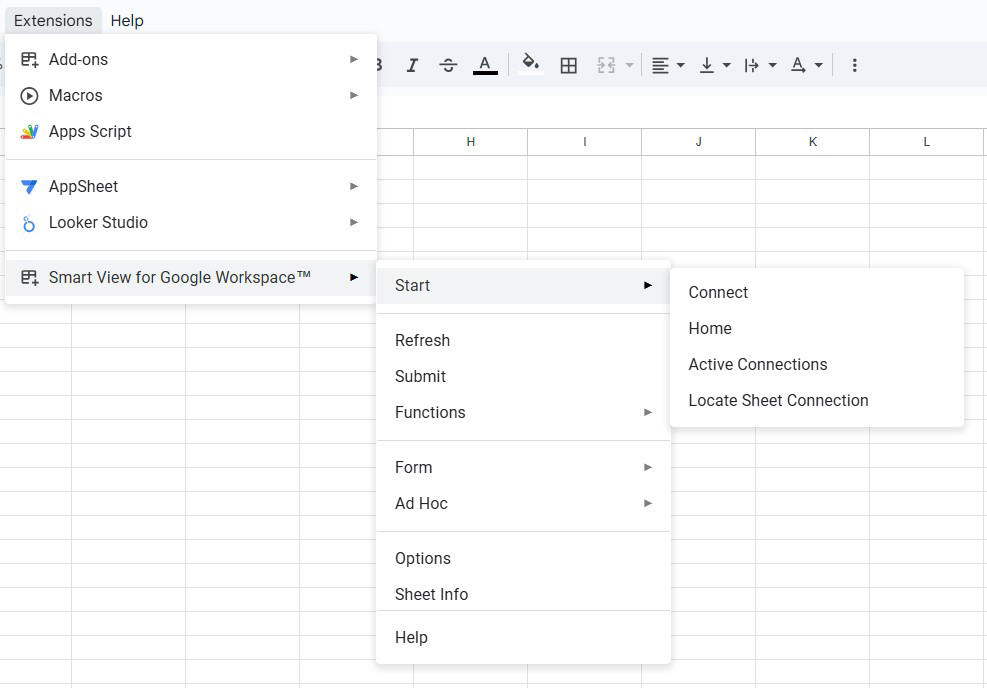
- Selecteer in het dialoogvenster Verbinden het selectievakje Bedrijfsaanmelding.
- Voer uw verbindingsgegevens in. Neem contact op met uw servicebeheerder voor deze gegevens.
- Server-URL: dit verwijst naar de koppeling van de webapplicatie van uw Oracle Fusion Cloud Enterprise Performance Management bedrijfsproces. Wijzig de koppeling van de webapplicatie om "/epmcloud" te verwijderen en "/HyperionPlanning" toe te voegen aan het einde van de koppeling.
- Client-ID: deze wordt gegenereerd als onderdeel van het aanmaakproces van de IDCS-applicatie. Ga voor de Client-ID in de IDCS Console naar Identiteitsdomeinen en klik op Geïntegreerde applicaties. Klik op de koppeling van de IDCS-applicatie en in de sectie Algemene gegevens ziet u de waarde in het veld Client-ID
- IDCS-URL: Dit is de URL die u ziet op de pagina 'Aanmelden’ wanneer u de Cloud EPM webapplicatie opent. Wijzig de koppeling zodat deze behouden blijft tot "identity.oraclecloud.com" en verwijder de tekens na dit deel. Voorbeeld:
https://idcs-<instanceID>.identity.oraclecloud.com.
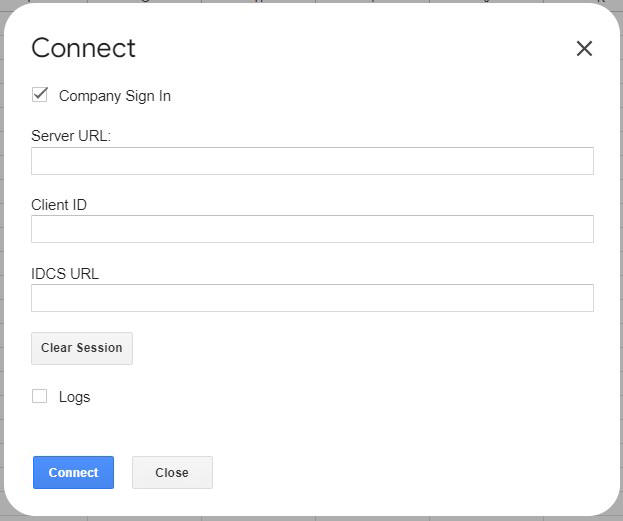
- Klik op OK.
- Kopieer in het dialoogvenster Apparaat inloggen de weergegeven code naar het klembord. U moet deze code invoeren bij de volgende stap.
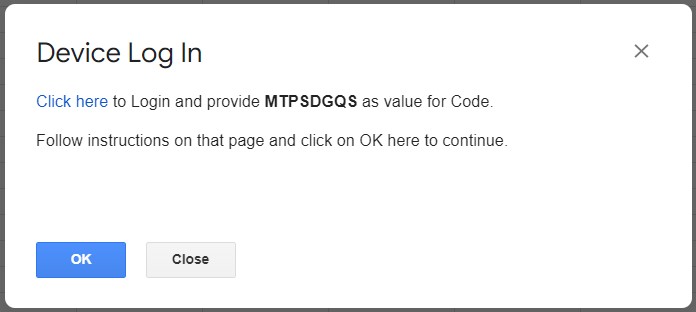
- Klik op de koppeling Klik hier en voer nadat u hebt geverifieerd met uw cloudgegevens de gekopieerde code in het veld Code in op de pagina Apparaat inloggen.
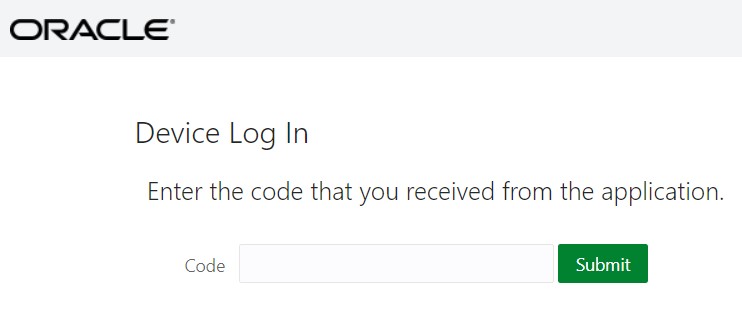
- Klik op Versturen. Wanneer u een bevestigingsbericht ziet dat u toegang hebt tot uw applicatie, kunt u het tabblad sluiten en teruggaan naar het tabblad waarop Google Sheets is geopend.
- Klik op de Google Sheets-pagina op OK. Er wordt een pop-upbericht weergegeven dat u de toegangstoken hebt verkregen.
- Selecteer in het menu Extensies de optie Smart View for Google Workspace en selecteer vervolgens Beginpagina.
U bent nu verbonden met uw bedrijfsproces van Google Sheets. Op de beginpagina van Smart View kunt u de bibliotheek bekijken en werken aan formulieren en ad-hocrasters die aanwezig zijn in de bedrijfsapplicatie.
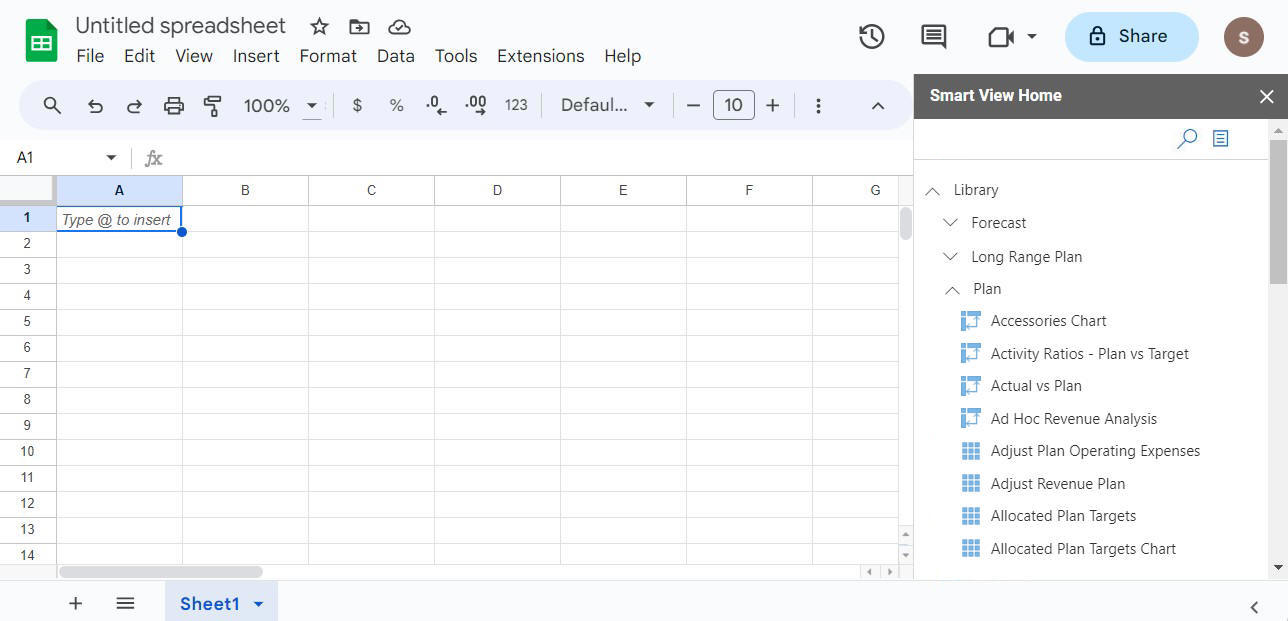
Note:
Als u probeert de beginpagina te openen en een foutmelding krijg met het bericht "Beheerder heeft Google Sheets-ondersteuning niet geactiveerd voor deze instance", kunt u Smart View niet gebruiken in Google Sheets, zelfs al hebt u de extensie geïnstalleerd en verbonden met uw bedrijfsproces.
Als vereiste moet een servicebeheerder de Smart View-extensie voor Google Sheets activeren in de instellingen van de webapplicatie voor elk bedrijfsproces dat u wilt verbinden via Smart View in Google Sheets. Zie De Smart View extensie voor Google Sheets activeren in Aan de slag met Oracle Smart View for Google Workspace voor meer informatie.